كيفية تغيير وقت إيقاف تشغيل هاتفك: دليل لعام 2024 وما بعده
مقدمة
إن إدارة توقيت إيقاف تشغيل هاتفك بشكل فعال يمكن أن تؤثر إيجابيًا على رضا المستخدم وتساهم في حفظ عمر البطارية. من خلال تخصيص هذه الإعدادات، يمكنك ضمان أن يلبي هاتفك عاداتك الفريدة، سواء كنت بحاجة إلى أن يبقى هاتفك مستيقظًا أثناء الاجتماع أو أن يُغلق بوجود الخمول.
تقدم هذه المقالة إرشادات مفصلة لتعديل إعدادات الإيقاف التلقائي على كل من أجهزة Android وiOS، مبرزة الخطوات الرئيسية لتحسين أداء هاتفك وإطالة عمر البطارية.
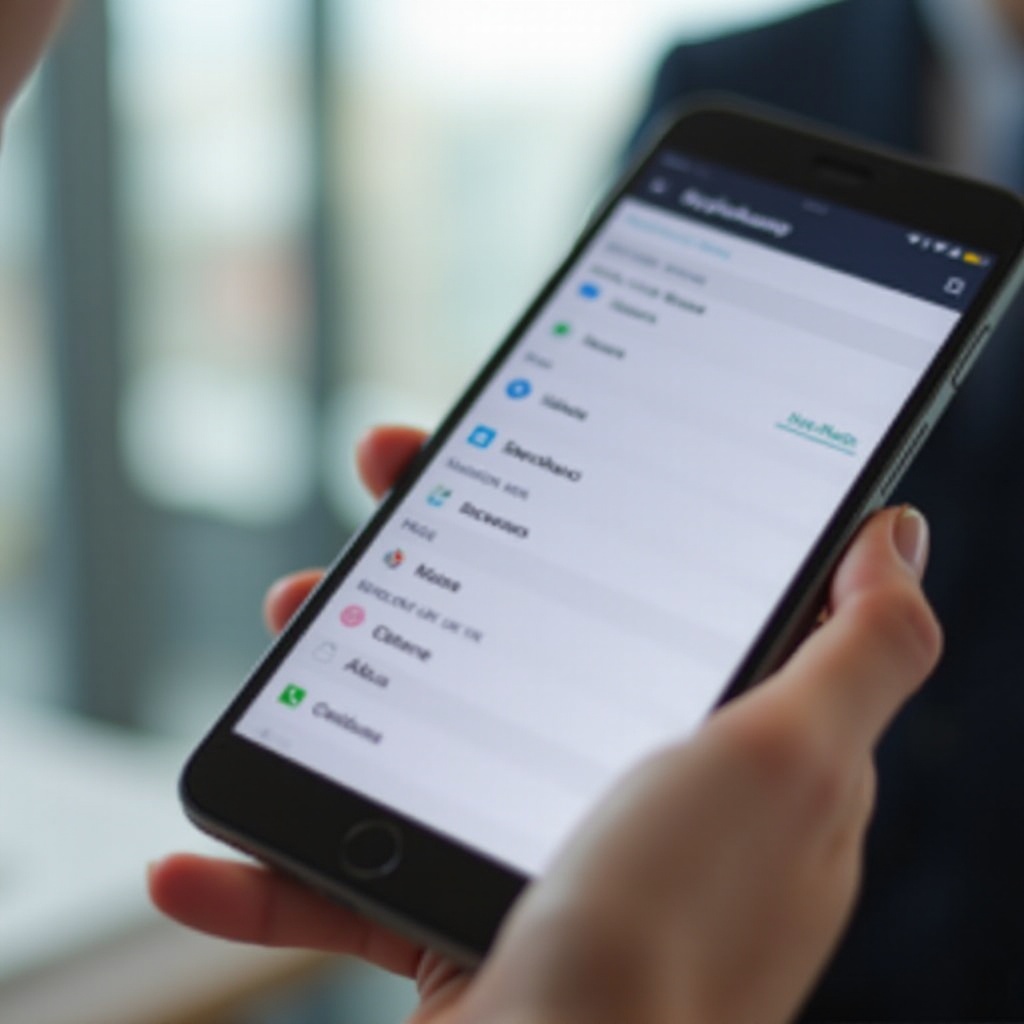
فهم إعدادات الإيقاف التلقائي للهاتف
تحدد إعدادات الإيقاف التلقائي المدة التي يظل فيها هاتفك الذكي نشطًا بدون إدخال، مما ينظم استهلاك الطاقة واستخدام الشاشة. هذه الإعدادات أساسية لحفظ عمر البطارية مع تجنب الانقطاعات أثناء المهام أو الترفيه.
ضع في اعتبارك تفاعلاتك النموذجية: هل تقضي فترات طويلة في القراءة أو مشاهدة المحتوى؟ قد يكون هناك حاجة إلى مدة زمنية أطول لانطفاء الشاشة. وعلى العكس، إذا كنت تفحص هاتفك بشكل متكرر لإنجاز مهام سريعة، يمكن أن توفر مدة زمنية أقصر الطاقة. فهم هذه السيناريوهات يساعد المستخدمين على الحفاظ على الكفاءة والراحة معًا.
تعديل إعدادات الإيقاف التلقائي على أجهزة Android
قد تبدو عملية إعداد هذه الإعدادات على Android معقدة في البداية، ولكنها في الواقع بسيطة وسهلة الاستخدام.
- الوصول إلى قائمة الإعدادات:
- افتح تطبيق “الإعدادات”.
-
ابحث عن ‘Display’ أو ‘Screen Timeout’.
-
تعديل مدة انطفاء الشاشة:
- في إعدادات العرض، ابحث عن ‘Screen Timeout’ أو ‘Sleep’.
-
اختر المدة التي تناسب احتياجاتك، وتتراوح عادة من 15 ثانية إلى 10 دقائق.
-
استخدام ميزات جدولة الطاقة المتقدمة:
يقدم Android أدوات جدولة متقدمة لأتمتة إعدادات طاقة الجهاز: - استكشف “جدولة التشغيل/الإيقاف” ضمن “البطارية” أو “الإعدادات المتقدمة”.
- حدد الأوقات المحددة للتشغيل التلقائي لتتناسب مع جدولك اليومي.
باتباع هذه الخطوات، يمكن لمستخدمي Android الحفاظ على طاقة البطارية بينما يقومون بتكييف استخدام الجهاز وفقًا لتفضيلاتهم.
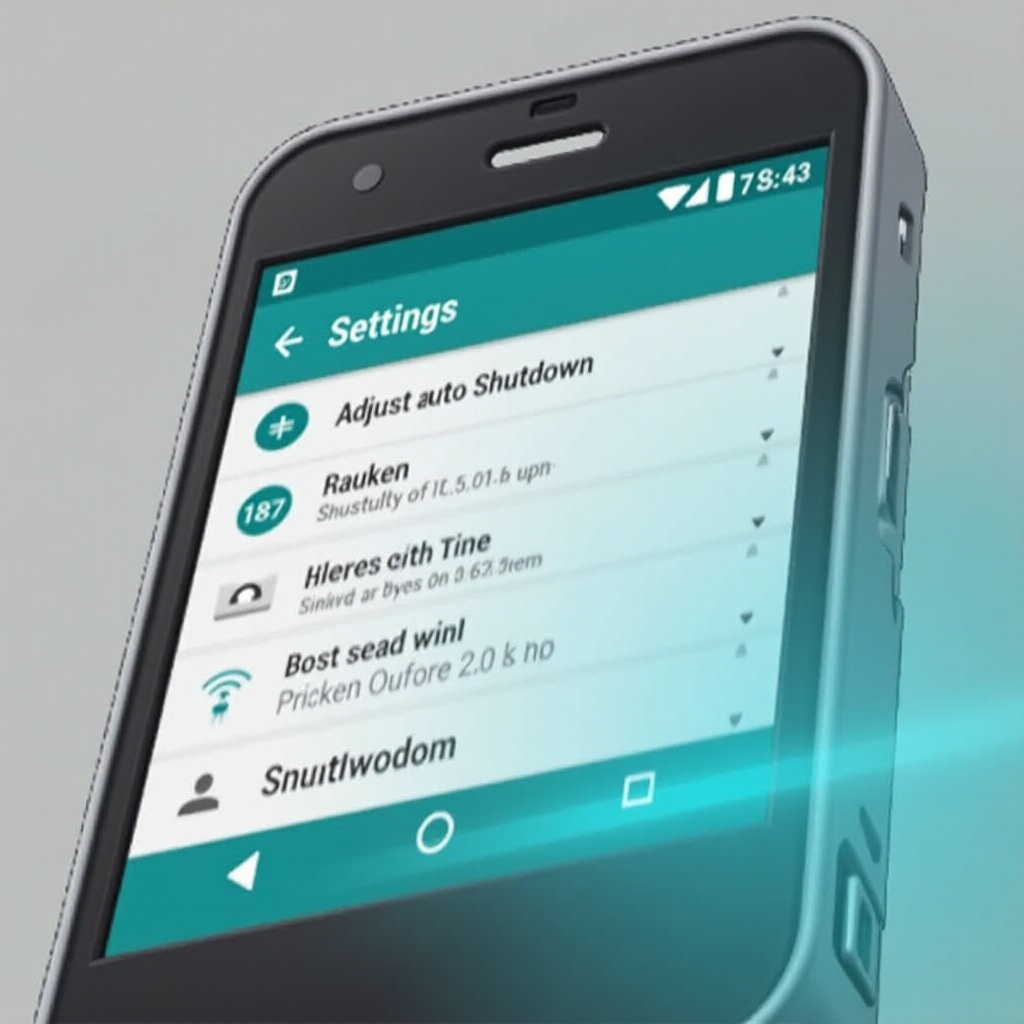
تخصيص إعدادات الإيقاف التلقائي على أجهزة iOS
لمستخدمي iOS، تتضمن إدارة إعدادات الإيقاف التلقائي خطوات بديهية من خلال ميزة القفل التلقائي.
- الوصول إلى إعدادات العرض والسطوع:
- افتح “الإعدادات” على جهاز iPhone الخاص بك.
-
اضغط على “Display & Brightness”.
-
تعيين مدة القفل التلقائي:
-
اختر “القفل التلقائي” واختيار من خيارات مثل 30 ثانية إلى 5 دقائق، أو “أبدًا” لعدم الإيقاف التلقائي.
-
استكشاف خيارات إدارة الطاقة الإضافية في iOS:
- قم بتفعيل “وضع الطاقة المنخفضة” ضمن إعدادات “البطارية” لتمديد عمر البطارية عن طريق تقييد العمليات الخلفية.
تتيح هذه التعديلات لمستخدمي iOS موازنة توفير الطاقة وقابلية الاستخدام، مع الحفاظ على جاهزية الجهاز وفقًا لنمط حياتهم.
المشكلات الشائعة واستكشاف الأخطاء وإصلاحها
من حين لآخر، قد يتم إعادة تعيين الإعدادات الخاصة بك أو تقديمها مشاكل. يمكن أن تساعد هذه الخطوات في حل هذه المشاكل.
- حل مشكلات إعادة الإعدادات:
- تأكد من تحديث برامج جهازك، حيث يمكن للتحديثات معالجة الأخطاء وتعزيز الاستقرار.
-
قم بإجراء إعادة تعيين يدوية أو مسح ذاكرة التخزين المؤقت إذا استمرت المشكلة.
-
معالجة أخطاء البرمجيات:
- قد تتطلب المشاكل المستمرة إعادة ضبط المصنع؛ تذكر النسخ الاحتياطي للبيانات مسبقًا.
- يمكن أن يقدم الدعم الفني أو مزود الخدمة المساعدة الإضافية للمشاكل المعقدة.
مع استكشاف الأخطاء وإصلاحها بشكل صحيح، يمكن لجهازك العمل بسلاسة، مع تحسين إدارة الطاقة باستمرار.
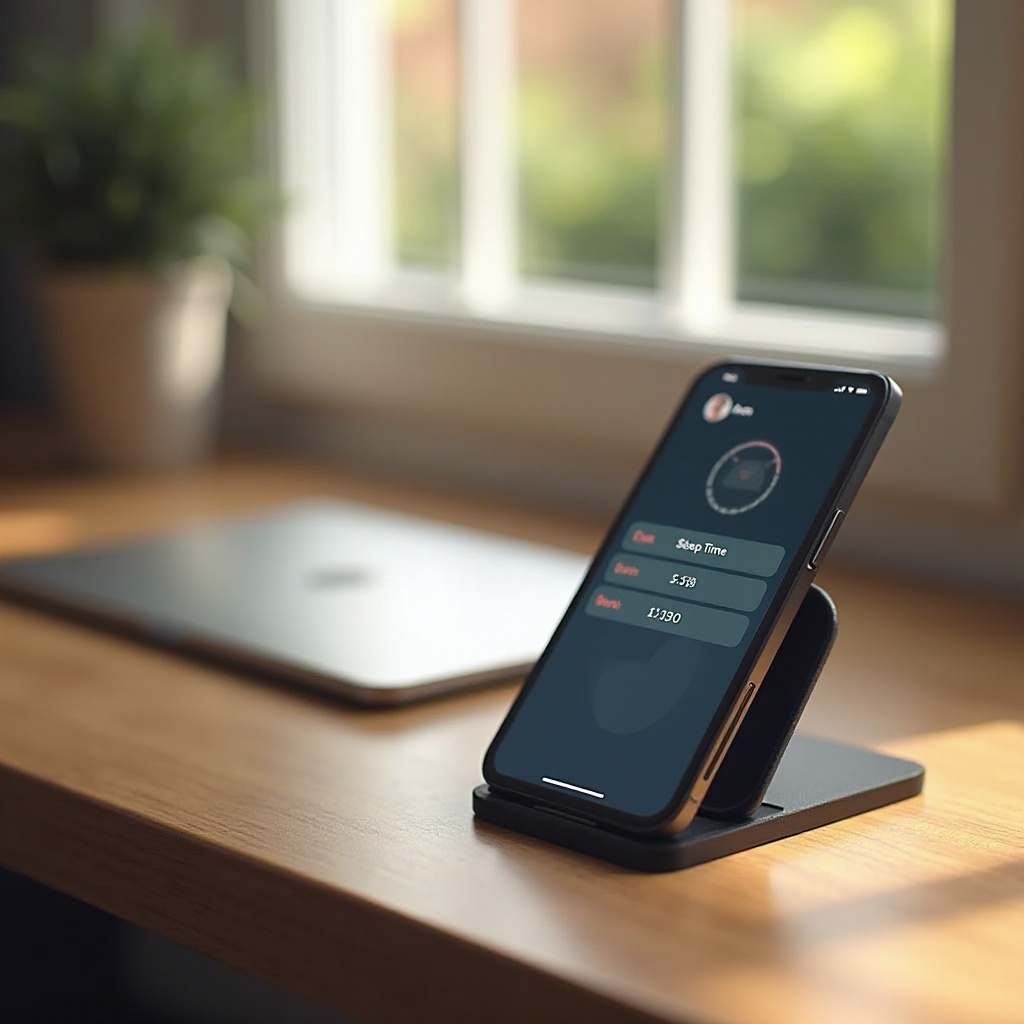
نصائح لإدارة البطارية المثلى
يتطلب تحسين أداء البطارية فهم كيفية إدارة إعدادات الطاقة بكفاءة.
-
موازنة الراحة وعمر البطارية:
عدّل مدد انطفاء الشاشة بناءً على الاستخدام اليومي للعثور على مناسبة وسط بين استهلاك الطاقة والراحة. -
استخدام وضع توفير البطارية ووضع الطاقة المنخفضة:
يمكن العثور على هذه الأوضاع على كل من Android وiOS، وتقوم بتعديل وظائف الهاتف لتمديد عمر البطارية مع دعم الأنشطة الأساسية.
يساهم دمج هذه النصائح مع تعديلات الإعدادات في تحسين أداء الجهاز وميزانية الطاقة المتوازنة.
الخاتمة
يوفر تعديل إعدادات الإيقاف التلقائي لهاتفك تجربة مخصصة تزيد من الراحة وتوفر عمر البطارية. توفر منصتا Android وiOS واجهات سهلة الاستخدام لإدارة هذه التكوينات، مما يمكن المستخدمين من إنشاء بيئة جهاز مخصصة. من خلال الاستفادة من هذه المعرفة، يمكنك تقليل الانقطاعات وزيادة كفاءة الجهاز يوميًا.
الأسئلة المتكررة
كيف أوقف تشغيل هاتفي تلقائيًا؟
ادخل إلى إعدادات العرض أو العرض والسطوع في جهازك لضبط مهلة الشاشة أو مدة القفل التلقائي حسب تفضيلاتك.
هل يمكن أن يؤثر تغيير إعدادات الإيقاف على عمر البطارية؟
نعم، تمديد مهلة الشاشة يزيد استهلاك البطارية، لذا احرص على تحقيق التوازن بين عمر البطارية والراحة.
لماذا ينطفئ هاتفي من تلقاء نفسه على الرغم من تغيير الإعدادات؟
يمكن أن تتسبب المشاكل البرمجية أو البرمجيات القديمة في عودة الإعدادات إلى وضعها السابق. تأكد من أن نظام التشغيل لديك محدث وقم بإعادة ضبط جهازك إذا لزم الأمر.

